Windows 11 24H2がリリースされた以来、システムを最新バージョンにアップグレードしたユーザーが多くでしょう。しかし、Windows 11 24H2に更新した後黒い画面の発生、インストールエラー 0xC1900101 – 0x40017、Sysprepイメージによるセットアップの失敗、CPU使用率の異常、そして本記事で討論しているランダムな画面フリーズなど、さまざまな不具合が報告されています。
ユーザーの報告によると、Windows 11 24H2 にアップグレード後、特にゲームプレイ中やリソースを多く消費するアプリケーション使用中に、ランダムな画面のフリーズやスタッターが頻発します。この問題の主な原因は、グラフィックカードとそのドライバーに関連しています。また、グラフィック設定、ハードウェアアクセラレーション、ゲームモード、最新アップデートなどもトラブルの原因となる可能性があります。
ここでは、Windows 11 24H2 の画面が突然カクカクしたりフリーズしたりする問題を解決する7つの方法をまとめました。問題を解決するために、一つずつ試してみましょう。
修正1:お使いのPCがWin11 24H2の要件を満たしているか確認する
まず、お使いのコンピューターがWindows 11 24H2の最小要件(特にグラフィックカード)を満たしているかどうかを確認する必要があります。以下でWindows 11 24H2の最小要件を説明します。
- プロセッサ:2コア以上の64ビットプロセッサ
- ストレージ:64GBの空き容量
- グラフィックカード:DirectX 12以降(WDDM 2.0ドライバー搭載)
- システムファームウェア:UEFI(セキュアブート機能搭載)
- TPM:バージョン2.0
- RAM:4GB
お使いのコンピューターに低スペックのグラフィックカードが搭載されていると、Windows 11 24H2でランダムにシステムのスタッタリングが発生する可能性があります。その場合は、コンピューターのグラフィックカードをアップグレードする必要があります。また、Windows 11 24H2アップデートでのダウンロードには最低64GBの空き容量が必要なので、PCのディスク容量が足りない場合も不具合が起きます。この場合、MiniTool Partition Wizardでシステムを再インストールせずに、大容量のSSD/HDDにアップグレードできます。更に、この機能豊富なツールを利用すると、Windows OSを簡単に移行したり、ハードドライブのクローンを作成したり、ディスク使用状況を分析したりする様々な操作が実行できます。
MiniTool Partition Wizard Freeクリックしてダウンロード100%クリーン&セーフ
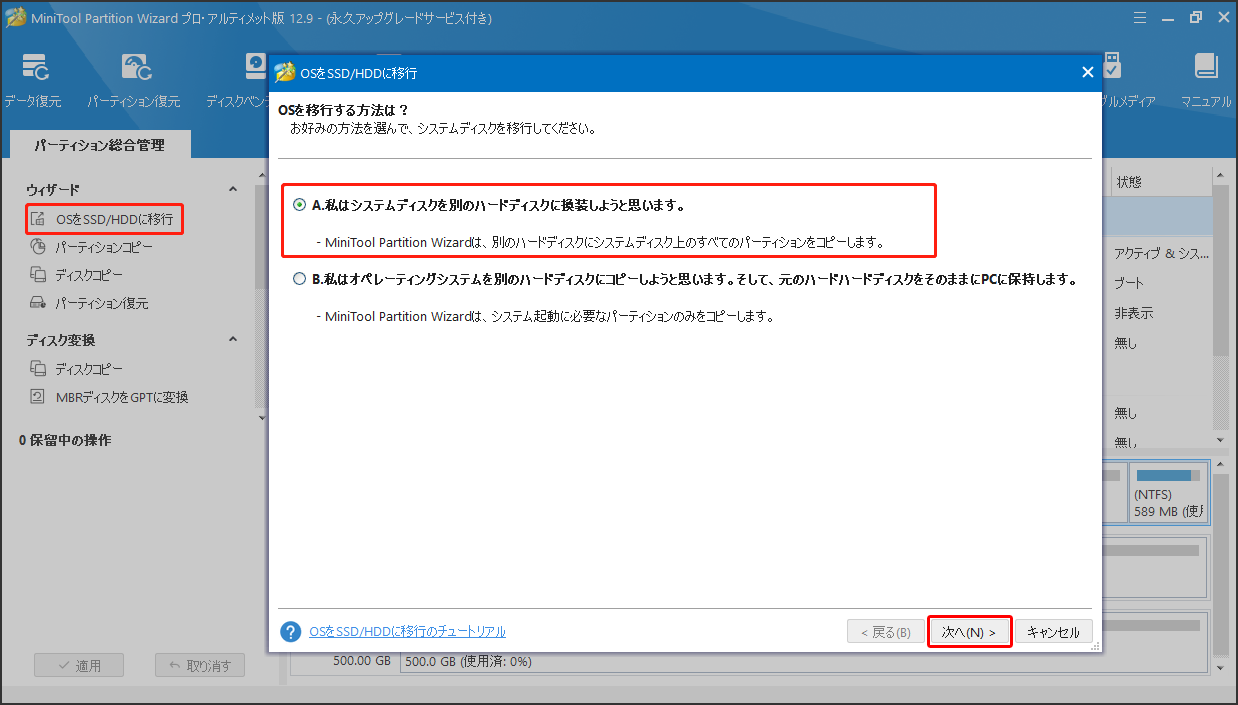
修正2:ウィンドウゲームの最適化を無効にする
Reddit および Microsoft のユーザーは、ウィンドウゲームの最適化を無効にすることで、Win11 24H2 のランダムなフリーズとスタッタリングの問題が解決できると報告されています。これを行うには、「Win + I」キーを押して「設定」を開き、「システム」>「表示」>「グラフィックス」>「既定のグラフィックス設定を変更する」に移動し、「ウィンドウゲームの最適化」オプションを無効にします。
修正3:ゲームのグラフィックをカスタマイズする
特定のアプリやゲームの実行中にWindows 11 24H2のランダムな画面フリーズが発生する場合は、専用のグラフィックカードを設定することができます。手順は以下です:
ステップ1:設定ウィンドウで、上記で説明したように、「システム」>「ディスプレイ」>「グラフィックス」に移動します。
ステップ2:「アプリのカスタムオプション」で「デスクトップアプリ」を選択し、「参照」をクリックして、ゲームまたはアプリの実行ファイルパスを見つけて「追加」をクリックします。
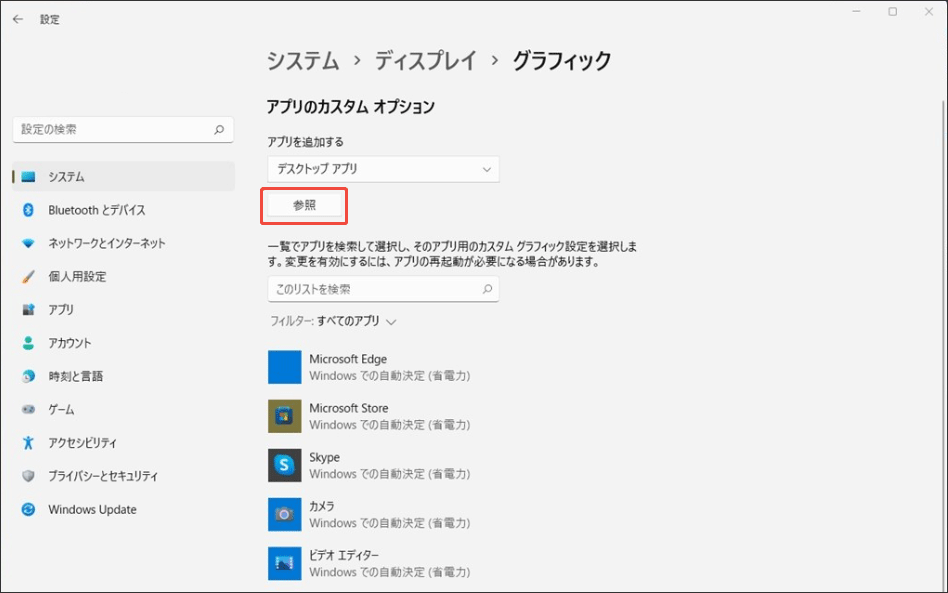
ステップ3:ゲームまたはアプリを見つけ、「オプション」をクリックしてグラフィック設定を開き、GPUで「高パフォーマンス」を選択します。「保存」をクリックします。
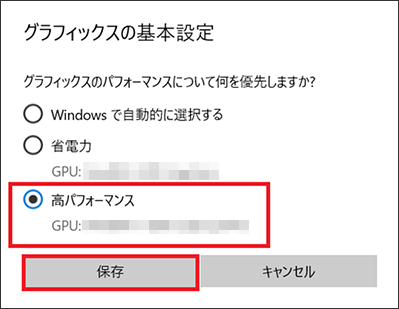
ステップ4:「Ctrl + Shift + Esc」キーを同時に押して、「詳細」に移動し、影響を受けるアプリまたはゲームを右クリックし、「優先度の設定」>「高」を選択して、「優先度の変更」をクリックします。
上記の手順がすべて完了したら、アプリの実行時に Windows 11 24H2に関する不具合がまだ存在しているかどうかを確認します。
修正4:グラフィックカードドライバーを更新する
GPUドライバーが古くなると、Windows 11 24H2ものランダムにスタッタリングを引き起こす可能性があります。下のガイドを参照して、ドライバーを更新しましょう。
最近グラフィックカードを更新した場合は、ドライバーも必ず更新してください。
ステップ1:「Win + X」キーを押して、コンテキストメニューから「デバイスマネージャー」を選択します。
ステップ2:ポップアップウィンドウで「ディスプレイアダプター」カテゴリを展開し、カードドライバーを右クリックして「ドライバーの更新」を選択します。
ステップ4:「ドライバーを自動的に検索」オプションを選択し、画面の指示に従って更新を完了します。その後、システムを再起動し、Windows 11 24H2のランダムな画面の途切れが修正されるかどうかを確認します。
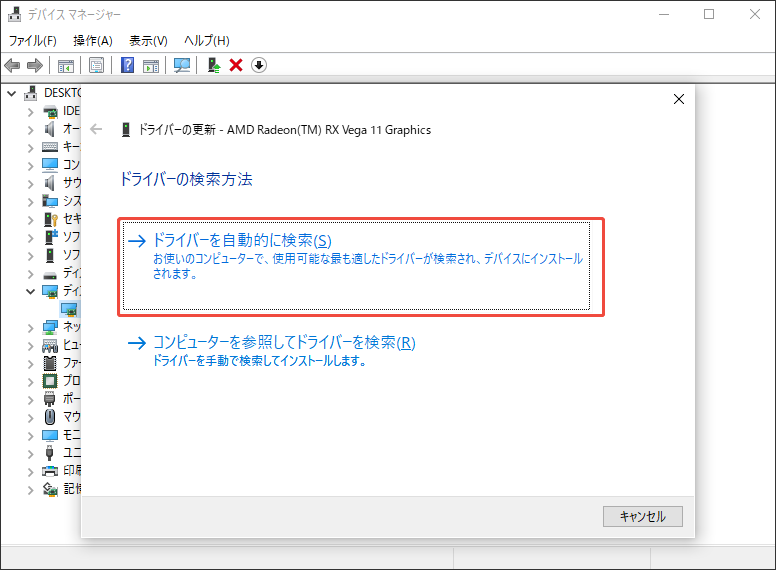
修正5:影響を受けるゲームのハードウェアアクセラレーションを無効にする
Microsoftフォーラムの一部ユーザーによると、「ハードウェアアクセラレーション」の設定がグラフィックパフォーマンスに影響し、Windows 11 24H2 でランダムに画面がカクついたりフリーズしたりする可能性があります。この場合は、ゲームやアプリの設定からハードウェアアクセレーションを無効化してみてください。
修正6:最新のアップデートをアンインストールする
最近インストールした更新プログラムもいろいろな不具合を引き起こす可能性があります。そのため、アップデートをアンインストールすることも役に立ち、試す価値があります。
ステップ1:「設定」を開き、「Windows Update」>「更新履歴」を選択します。
ステップ2:「更新プログラムをアンインストールする」をクリックし、最新の更新プログラムを右クリックして「アンインストール」を選択します。アンインストールが完了したことを確認します。その後、ランダムスタッタリングのエラーが解消されているかどうかを確認します。

修正7:Windows 11 24H2にロールバックする
Windows 11 24H2 の画面フリーズやレンダリングの問題が、ここまで紹介した方法をすべて試しても改善しない場合は、このアップデートをロールバックする必要があるかもしれません。Windows 11 24H2をアンインストールするには、「設定」を開き、「システム」>「回復」に移動し、「回復オプション」の「戻る」をクリックします。その後、画面の指示に従ってロールバックを完了してください。
最後に
つまり、本記事ではWin11 24H2のランダムなスタッタリング、フリーズ、レンダリングの修正方法について解説します。上記で述べた方法はお役に立てれば嬉しいです。
